vivo手机怎么旋转图片
vo手机旋转图片的方法有多种,以下是详细介绍:
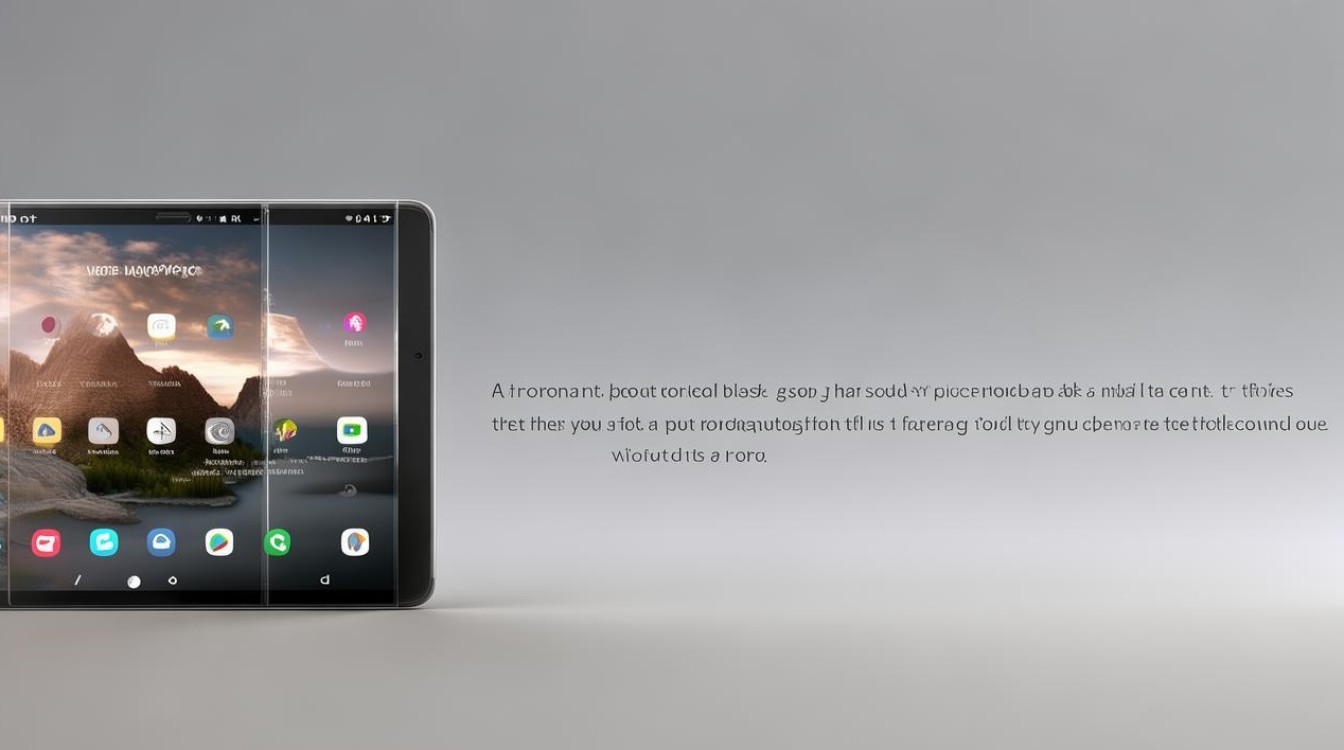
通过相册编辑功能旋转图片
| 步骤 | 操作详情 |
|---|---|
| 打开相册应用 | 在手机桌面找到“相册”图标并点击打开,进入相册界面后,找到你想要旋转的图片所在的文件夹或相册,点击进入查看该图片。 |
| 进入编辑模式 | 点击图片上方的编辑按钮,不同型号的vivo手机编辑按钮的位置可能略有不同,但一般都在图片显示区域的上方或附近,点击编辑按钮后,进入图片的编辑模式。 |
| 查找旋转功能选项 | 在编辑模式中,向左或向右滑动下方的功能选项,找到“旋转”功能图标,通常它是一个带有弧形箭头的圆形图标,代表旋转操作。 |
| 选择旋转角度并应用 | 点击“旋转”功能图标后,会出现一个旋转角度的选择菜单,一般有顺时针旋转90度、逆时针旋转90度等选项,根据你的需要选择合适的旋转角度,选择后图片会立即按照所选角度进行旋转,如果你对旋转后的效果不满意,可以再次点击旋转功能图标进行调整,直到达到满意的效果为止。 |
| 保存旋转后的图片 | 完成旋转操作后,点击右上角的“保存”按钮,将旋转后的图片保存到相册中,这样,你就成功地旋转了图片,并且可以在相册中随时查看旋转后的图片。 |
通过设置自动旋转功能让图片随屏幕旋转
- 开启智能旋转功能:打开手机的“设置”应用,在设置中找到“显示与亮度”选项,点击进入后,再找到“屏幕旋转与适应”或“自动旋转屏幕”选项,将其设置为“智能旋转”或打开“自动旋转屏幕”开关,这样,当你横竖屏变换手机时,图片会自动旋转以适应屏幕方向。
- 关闭自动旋转功能(如果不需要):如果你不想图片自动旋转,也可以按照上述步骤,在“屏幕旋转与适应”或“自动旋转屏幕”选项中,关闭“智能旋转”或“自动旋转屏幕”功能。
使用第三方应用旋转图片
- 下载并安装图片编辑应用:在应用商店中搜索并下载安装你喜欢的图片编辑应用,如美图秀秀、醒图等,这些应用通常都提供了丰富的图片编辑功能,包括旋转图片。
- 打开应用并导入图片:安装完成后,打开图片编辑应用,在应用中找到导入图片的选项,从手机相册中选择你想要旋转的图片并导入到应用中。
- 进行旋转操作:在图片编辑应用中,找到旋转功能选项,一般位于工具栏或菜单中,点击旋转功能后,可以通过拖动旋转滑块或输入旋转角度数值来精确控制图片的旋转角度,调整到满意的效果后,点击保存按钮即可将旋转后的图片保存到手机相册中。
注意事项
- 不同型号和系统版本的vivo手机,在操作步骤和界面布局上可能会略有差异,但总体上旋转图片的方法是相似的,如果以上方法在你的手机上无法实现,建议查看手机的用户手册或联系vivo客服寻求帮助。
- 在旋转图片之前,建议先备份原始图片,以防旋转后的效果不满意或出现其他问题导致图片丢失或损坏。
- 有些图片可能由于拍摄时的设置或其他原因,本身已经包含了旋转信息,在这种情况下,即使你进行了旋转操作,图片可能仍然会按照原来的方向显示,你可以尝试在图片编辑应用中重新调整旋转角度或重置图片的旋转信息。
FAQs
问题1:vivo手机旋转图片后如何恢复原状?
解答:如果是通过相册编辑功能旋转的图片,再次进入编辑模式,找到旋转功能选项,选择与之前旋转角度相反的方向进行旋转,即可恢复到原始状态,之前顺时针旋转了90度,现在选择逆时针旋转90度,如果是使用了第三方应用旋转的图片,打开相应的应用,找到之前编辑的图片,在应用中进行反向旋转操作并保存即可。
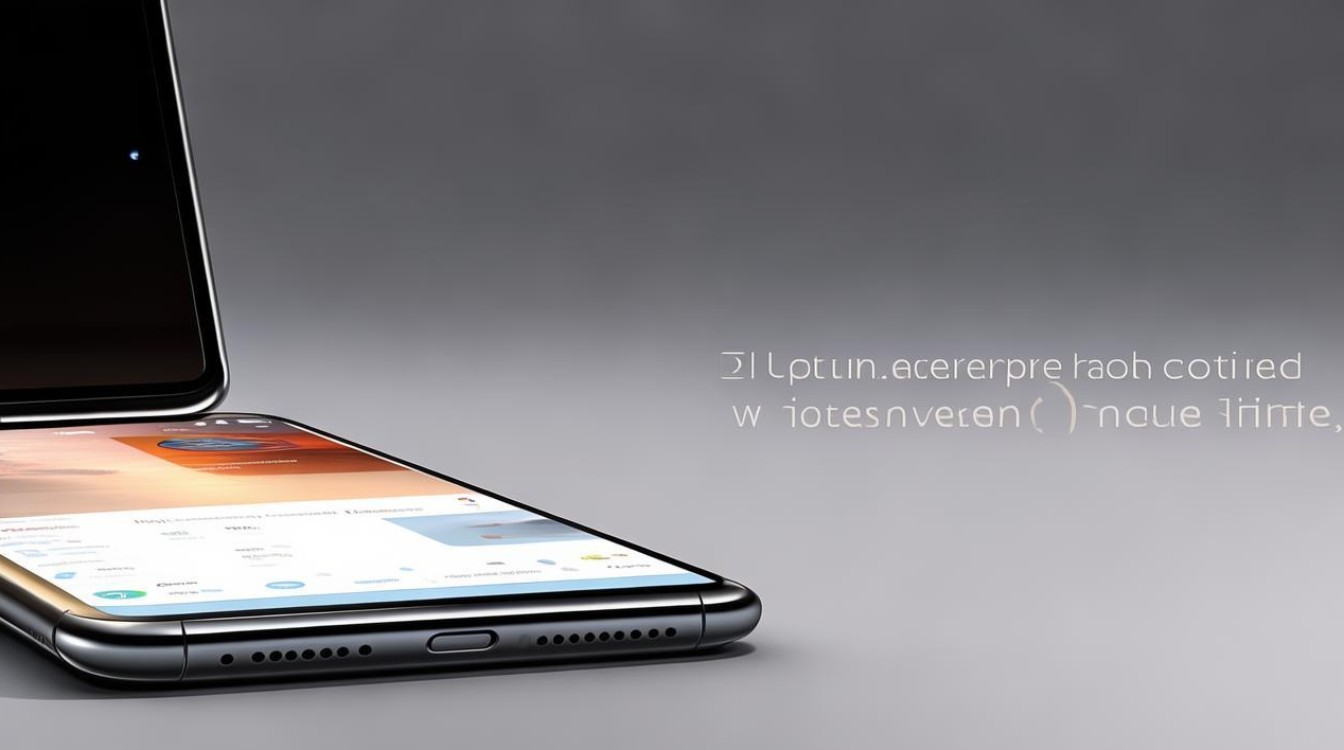
问题2:vivo手机旋转图片会影响图片质量吗?
解答:一般情况下,正常的旋转操作不会对图片质量造成明显的影响,因为旋转只是改变了图片的显示方向,并没有对图片的像素数据进行压缩或修改,如果在旋转过程中进行了多次保存或使用了一些不恰当的编辑工具,可能会导致图片质量的下降。
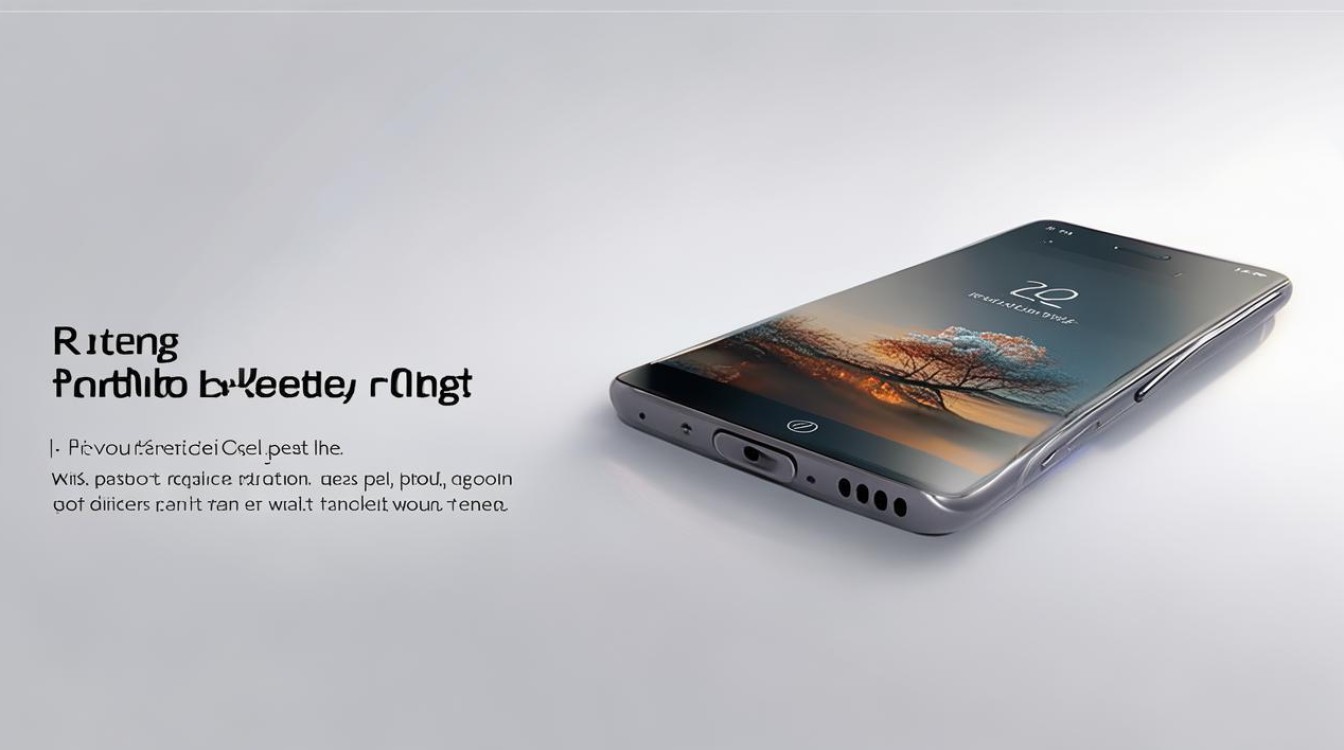
版权声明:本文由环云手机汇 - 聚焦全球新机与行业动态!发布,如需转载请注明出处。



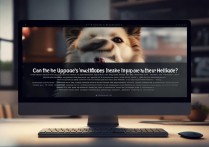

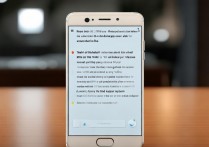
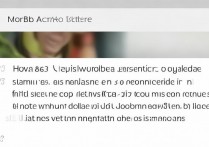





 冀ICP备2021017634号-5
冀ICP备2021017634号-5
 冀公网安备13062802000102号
冀公网安备13062802000102号